Sieć oparta na domenie zapewnia scentralizowane administrowanie całą siecią z jednego komputera zwanego serwerem. Domeny umożliwiają logowanie pojedynczego użytkownika z dowolnego komputera podłączonego do sieci, znajdującego się na jej obrzeżach. Użytkownicy są w stanie uzyskać dostęp do zasobów, do których mają odpowiednie uprawnienia. Chociaż nie chcę zagłębiać się w zawiłości sieci domenowych, możesz dowiedzieć się więcej, kontaktując się z Administratorem Sieci, jeśli masz problemy z połączeniem się z domeną w miejscu pracy.
Aby dołączyć do domeny, musisz najpierw upewnić się, że posiadasz następujące informacje i zasoby:
- Konto użytkownika w domenie, tę informację możesz uzyskać od Administratora Sieci.
- Nazwa domeny.
- Komputer z systemem Windows 10 Pro lub Enterprise/Education
- Kontroler domeny musi mieć zainstalowany system Windows Server 2003 (poziom funkcjonalny lub nowszy).
- Podczas testów odkryłem, że system Windows 10 nie obsługuje kontrolerów domeny Windows 2000 Server.
Dołączenie komputera lub urządzenia z systemem Windows 10 do domeny
Na komputerze z systemem Windows 10 przejdź do menuSettings > System > About, a następnie kliknij opcję Join a domain.
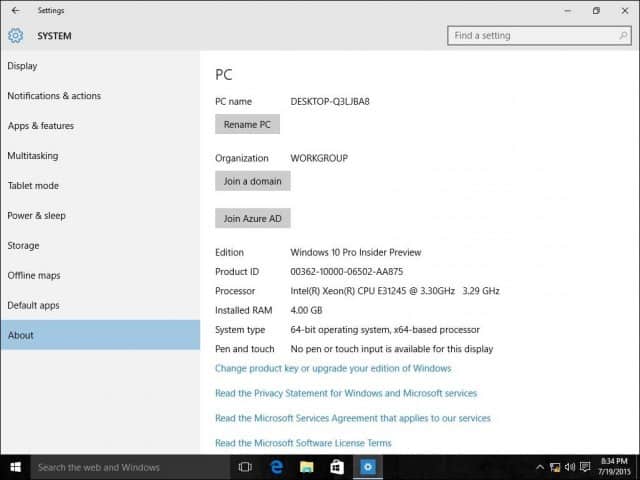
Wprowadź nazwę domeny i kliknij Next. Powinieneś mieć poprawne dane domeny, ale jeśli nie, skontaktuj się z administratorem sieci.
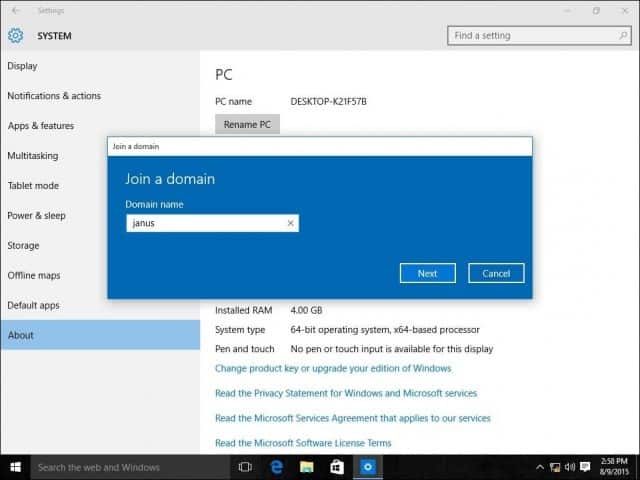
Wprowadź informacje o koncie, które jest używane do uwierzytelniania w domenie, a następnie kliknij OK.
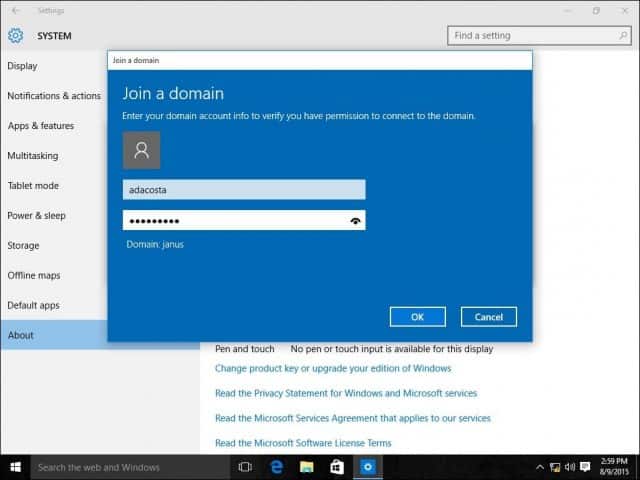
Poczekaj, aż komputer zostanie uwierzytelniony w domenie.
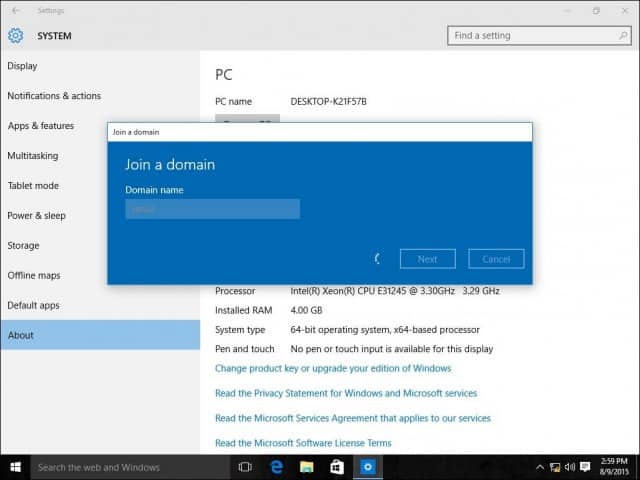
Kliknij Dalej, gdy zobaczysz ten ekran.
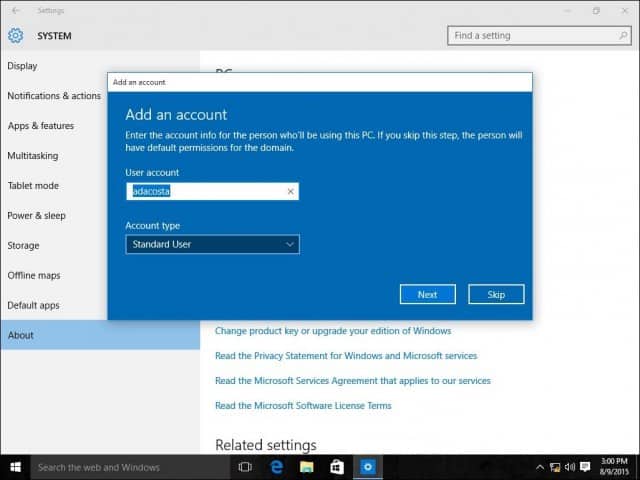
A potem trzeba będzie uruchomić ponownie, aby zakończyć proces.
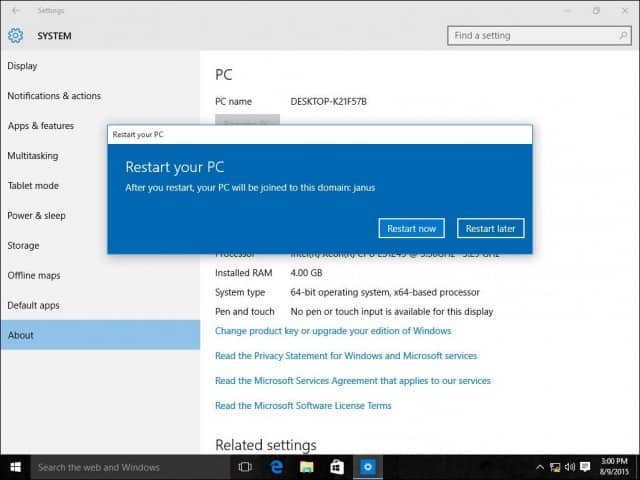
Kiedy pojawi się ekran logowania, zauważysz, że wyświetlane jest konto użytkownika DOMAIN. Wpisz swoje hasło i będziesz zalogowany do swojej domeny.
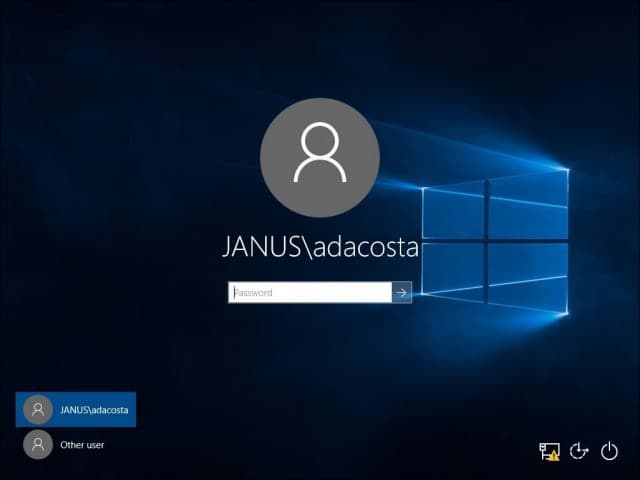
Zauważysz, że po podłączeniu do domeny, w ustawieniach O programie nie ma już opcji, które były wcześniej. Dzieje się tak dlatego, że Twój komputer jest centralnie zarządzany przez serwer.
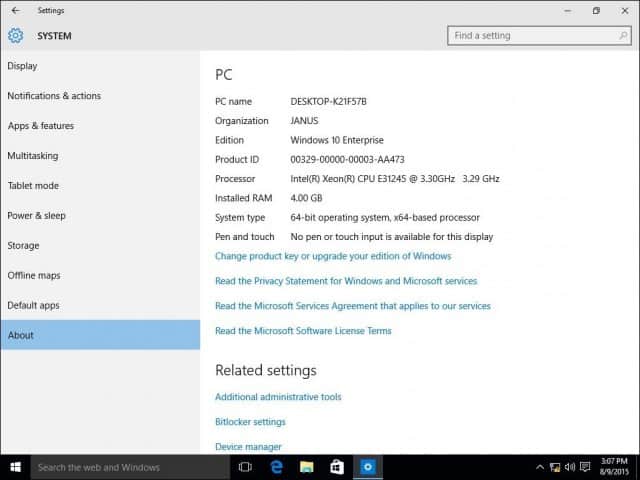
Opuszczenie domeny lub zalogowanie się na konto lokalne
Jeśli pojawi się potrzeba opuszczenia domeny lub zalogowania się na konto lokalne, możesz to łatwo zrobić. Zaloguj się na swoje konto lokalne, gdy komputer jest podłączony do Domeny. Wyloguj się z maszyny, na ekranie logowania wybierz użytkownika „Inny”.
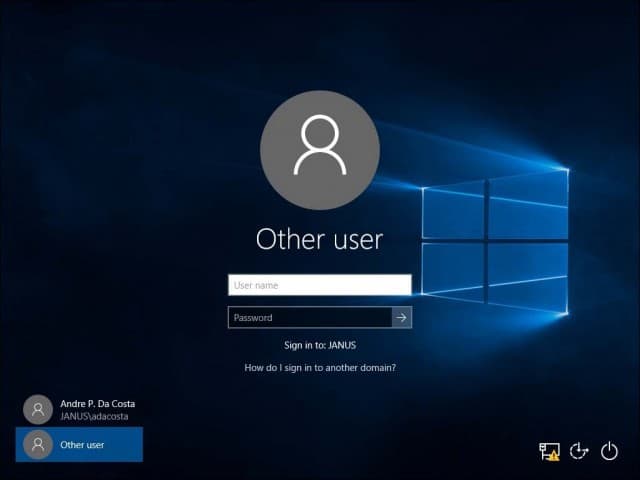
Wprowadź nazwę maszyny, po której następuje odwrotny ukośnik, a następnie konto użytkownika lokalnego, jak pokazano poniżej.
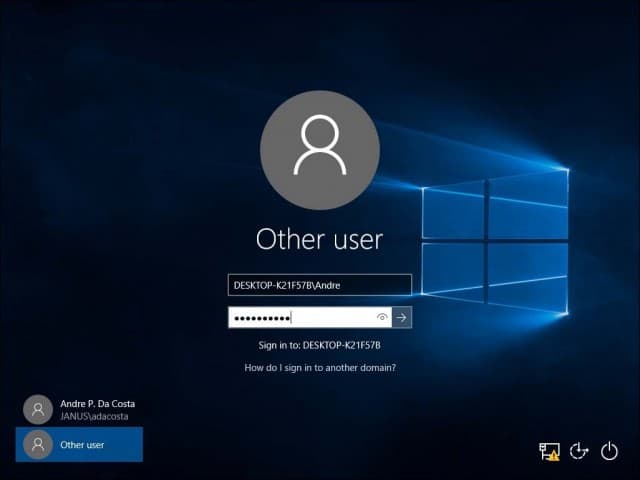
Opuszczenie domeny
Aby opuścić domenę, zaloguj się na swoje konto lokalne, kliknij przycisk Start > Ustawienia > System > O, a następnie wybierz opcję Rozłącz z organizacją.

Uwaga, po dołączeniu do domeny może być wymagana zmiana hasła przy pierwszym logowaniu.